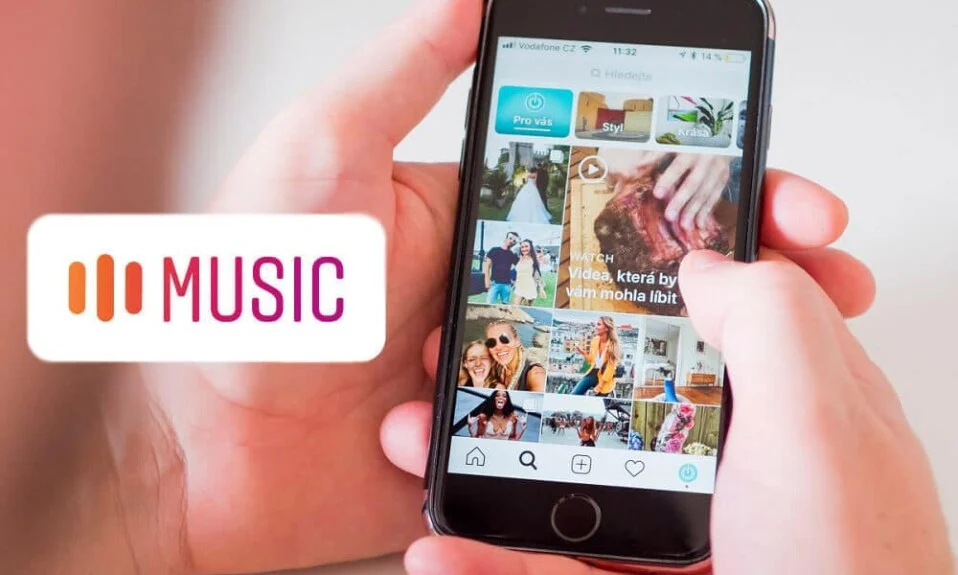Você está enfrentando a música do Instagram que não funciona no telefone Android ? Quer saber o que fazer e como corrigir a música do Instagram que não funciona no Android 12 ?
Se sua resposta for sim, então você veio ao lugar certo.
Todos sabemos que o Instagram é uma das plataformas de redes sociais mais populares. E a música do Instagram é um dos elementos mais legais que permite aos usuários adicionar uma trilha sonora aos seus Reels ou Stories. Este é o recurso que não requer o upload de nenhuma música de fora, pois possui sua própria biblioteca de músicas da qual qualquer pessoa pode adicionar às suas postagens.
Portanto, se você também estiver enfrentando o mesmo problema, leia este blog, pois ele o orientará sobre as melhores maneiras de corrigir a música do Instagram que não funciona no telefone Android.
Por que o Instagram Music não funciona no Android?
Pode haver várias razões para não mostrar música no Instagram. Isso ocorre porque a opção de adesivo de música não está presente em alguns dispositivos. E isso significa simplesmente que os usuários não podem adicionar músicas a versões mais antigas do Instagram.
Devido a isso, os usuários se deparam com “Esta música está atualmente indisponível”
Além disso, há alguns problemas de direitos autorais em algumas músicas e, portanto, você não pode ouvir músicas enquanto assiste a histórias. Lembre-se, quando você não obtém a opção Music Sticker para adicionar histórias, precisa esperar, a menos que esteja disponível no aplicativo Instagram.
Como corrigir a música do Instagram que não funciona no telefone Android – melhores maneiras
Agora, é hora de passar por todos os métodos possíveis para resolver a música do Instagram que não mostra todas as músicas. Experimente todos eles e verifique qual deles está funcionando para você.
Método 1: Feche e reinicie o aplicativo
Uma das maneiras mais fáceis de corrigir o problema e fazê-lo funcionar novamente é reiniciar o aplicativo uma vez. Para isso, você deve sair do aplicativo e fechar no menu multitarefa. Quando você garantir que o aplicativo esteja fechado corretamente, reinicie o aplicativo.
Agora, tente criar uma história e adicionar música para verificar se o erro foi resolvido e tudo está funcionando bem. Se não, então vá para o próximo método.
Método 2: Sair e entrar no aplicativo
Quando você vê o erro de música do Instagram não funcionando mesmo depois de fechar o aplicativo, sugere-se sair do aplicativo e entrar novamente. Esse método funcionou para vários usuários com sucesso.
Aqui estão os passos a seguir:
- Primeiro, abra um perfil no aplicativo Instagram
- Agora, clique em três linhas horizontais
- Em seguida, vá para Configurações > clique na opção Sair
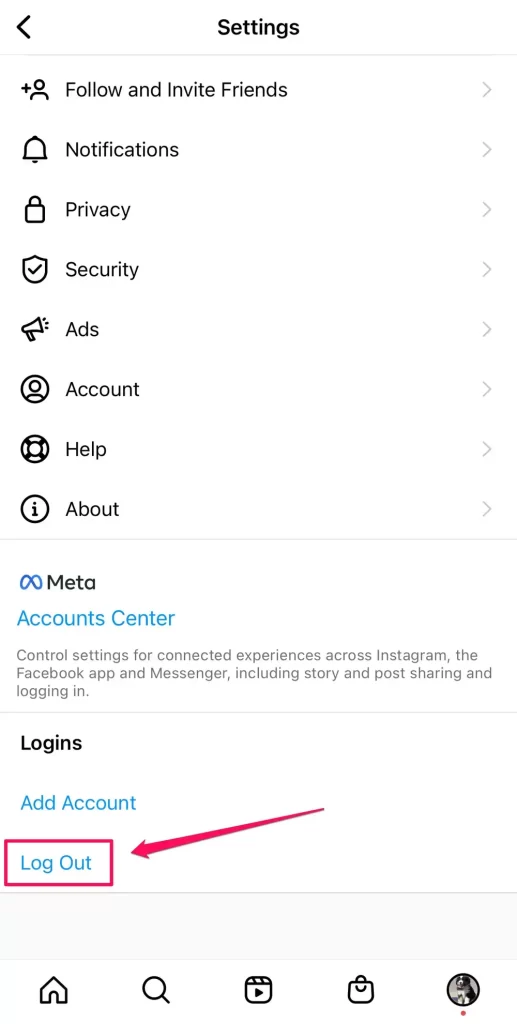
- Depois disso, faça login no aplicativo usando seu nome de usuário e senha.
Verifique se você pode adicionar música à sua história do Instagram ou não.
Método 3: Limpe o Cache do Instagram
Se você ainda está recebendo músicas do Instagram que não funcionam no Android 12, é hora de limpar o cache do aplicativo. Esse processo pode ajudá-lo a resolver o erro, pois às vezes esse problema ocorre devido a um problema de cache.
Siga as etapas para excluir o cache no Instagram:
- Primeiro, abra o aplicativo Configurações no telefone
- Agora, marque a opção Armazenamento e escolha-a
- Em seguida, selecione Outros aplicativos e encontre o aplicativo Instagram
- Aqui, clique no Instagram e clique na opção Limpar Cache
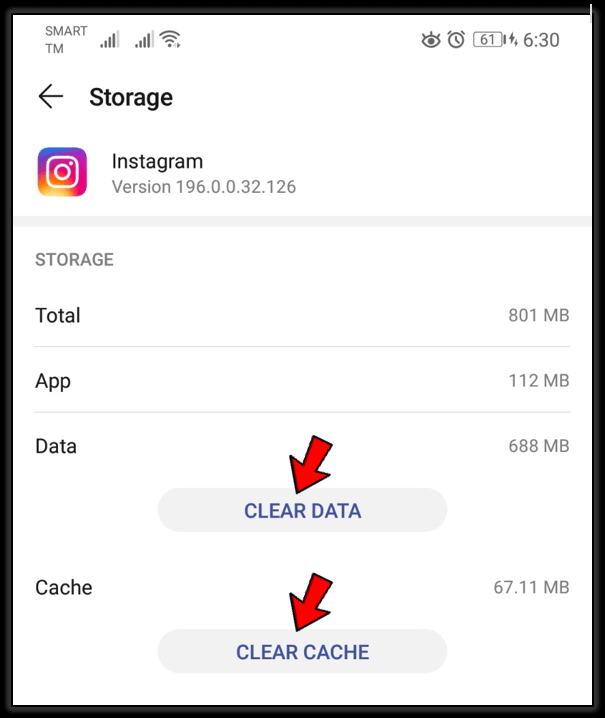
Mais tarde, o botão não será clicável, pois ficará cinza. Agora, verifique se a música do Instagram que não funciona em 2022 foi resolvida ou não.
Método 4: Atualize o aplicativo do Instagram
Seja qual for o aplicativo que você usa no seu dispositivo, é importante mantê-los atualizados para que funcionem corretamente. Aqui também se aplica a mesma coisa e você precisa verificar se o aplicativo do Instagram precisa de alguma atualização.
Verifique se você está usando a versão mais recente do aplicativo e, caso contrário, pode ser o culpado.
Veja como atualizar o aplicativo do Instagram:
- Primeiro, inicie a Google Play Store no telefone
- Em seguida, clique no ícone Perfil > clique em Gerenciar aplicativos e dispositivo
- Agora, vá para a opção Atualizações disponíveis
- Lá, procure o aplicativo Instagram
- Clique em Atualizar para esse aplicativo ou você também pode tocar em “Atualizar tudo” para atualizar todos os aplicativos
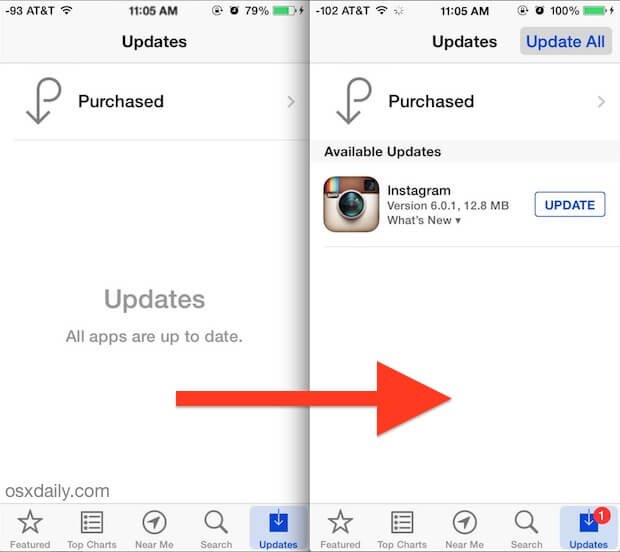
Espero que isso resolva o problema do Instagram que você está encontrando e você pode adicionar música à sua história ou bobinas.
Método 5: Mudar para conta pessoal
Você está usando uma conta comercial no Instagram? Se sim, esse é mais um motivo para o Instagram Music não funcionar no Android. Nessa situação, você precisa mudar sua conta comercial para uma conta pessoal para aproveitar o recurso Música.
Siga os passos abaixo:
- Primeiro, abra Configurações no aplicativo Instagram
- Agora, vá para a opção Conta
- Em seguida, selecione “Mudar para conta pessoal”
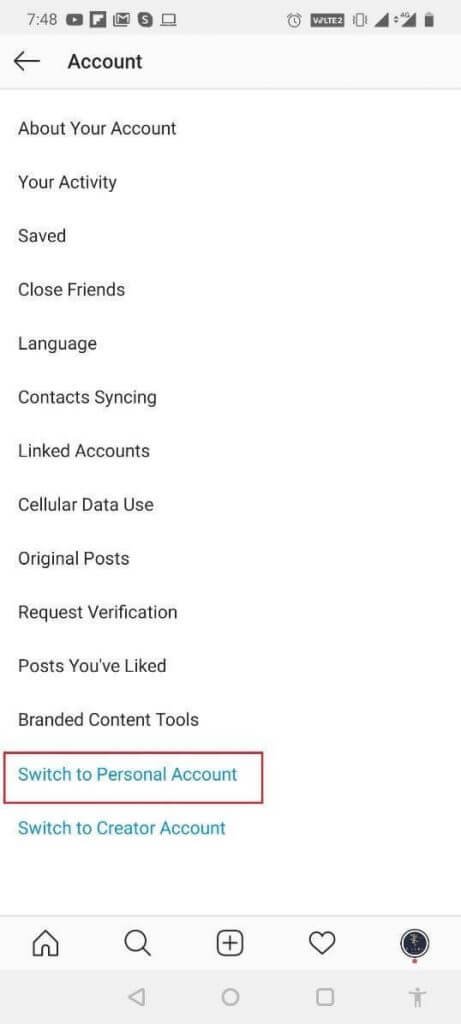
É isso, você tem que esperar um pouco e o adesivo do Instagram Music funcionará novamente.
Método 6: reinstale o aplicativo Instagram
Outra melhor maneira de resolver a música do Instagram que não mostra todas as músicas é removendo e reinstalando o aplicativo uma vez. Esse método funciona efetivamente para muitos usuários.
Aqui estão os passos:
- Primeiro, inicie a Google Play Store no seu dispositivo
- Agora, pesquise no aplicativo Instagram e clique em Desinstalar
- Uma vez feito, procure novamente o aplicativo Instagram e toque na opção Instalar
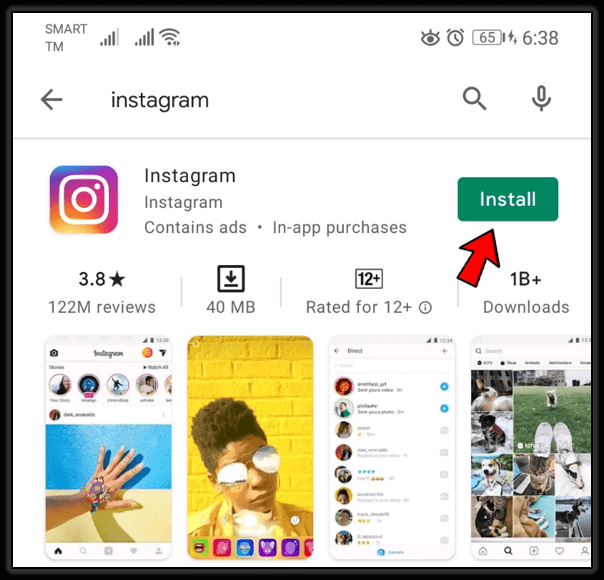
Depois disso, espero que você possa ver que o adesivo de música do Instagram está funcionando como antes.
Método 7: Use Wi-Fi para atualizar o Instagram
Muitos aplicativos precisam de uma conexão Wi-Fi para serem atualizados corretamente. Portanto, também nessa situação, é recomendável atualizar seu aplicativo Instagram usando o Wi-Fi.
Você só precisa iniciar Configurações > toque em Wi-Fi e procure uma rede para se conectar. Quando solicitado, digite a senha e conecte-se ao Wi-Fi. Agora, tente atualizar o aplicativo e, uma vez atualizado, verifique se o problema de não funcionamento do Instagram Music foi resolvido ou não.
Método 8: Mudar para a conta do criador
Este é mais um possível truque que ajudou muitos usuários a resolver a música do Instagram que não funciona no Android 12. Depois de mudar sua conta para uma conta de criador, você pode novamente desfrutar de músicas como antes.
Siga os passos abaixo:
- Primeiro, abra Configurações no aplicativo Instagram
- Agora, vá para a opção Conta
- Aqui, selecione a opção “Mudar para conta de criador”
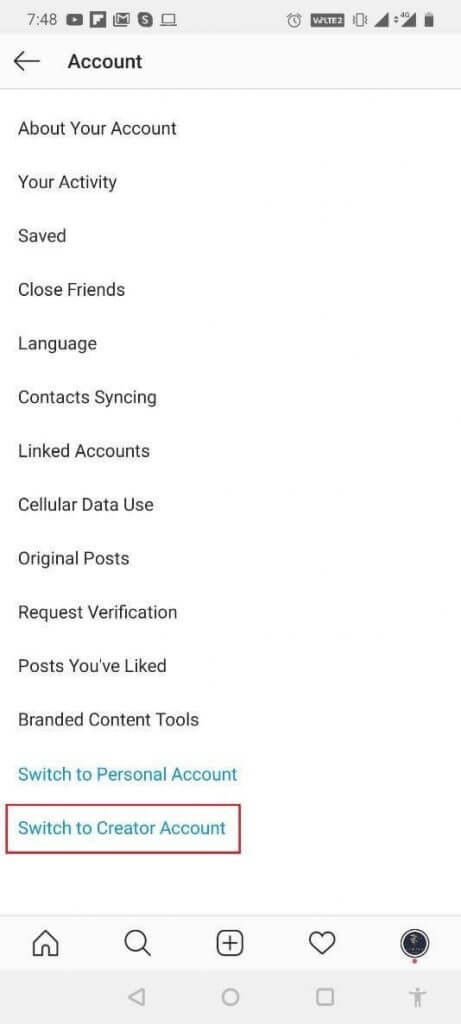
Depois de fazer isso, aguarde alguns dias e você verá que seu adesivo do Instagram Music Story está funcionando.
Método 9: Verifique a conexão de rede
A maior parte do erro ocorre quando há uma conexão de rede ruim ou instável. Portanto, você deve verificar se o erro está ocorrendo devido a uma conexão de internet ruim ou ruim. Se este for o problema, sugere-se verificar corretamente a conexão.
Se possível, tente mudar para uma conexão de rede diferente para que o problema possa ser corrigido facilmente.
Método 10: Verifique se o Instagram está inativo
Quando o erro continua, o problema pode estar no próprio aplicativo, como o servidor está inativo ou seus vários serviços ficam offline. Portanto, torna-se importante verificar o problema exato.
A melhor maneira de ver se o servidor do Instagram está inativo é acessando a página DownDetector. Isso informará se há algo errado com o aplicativo. Além disso, você também pode verificar o status em sites de mídia social.
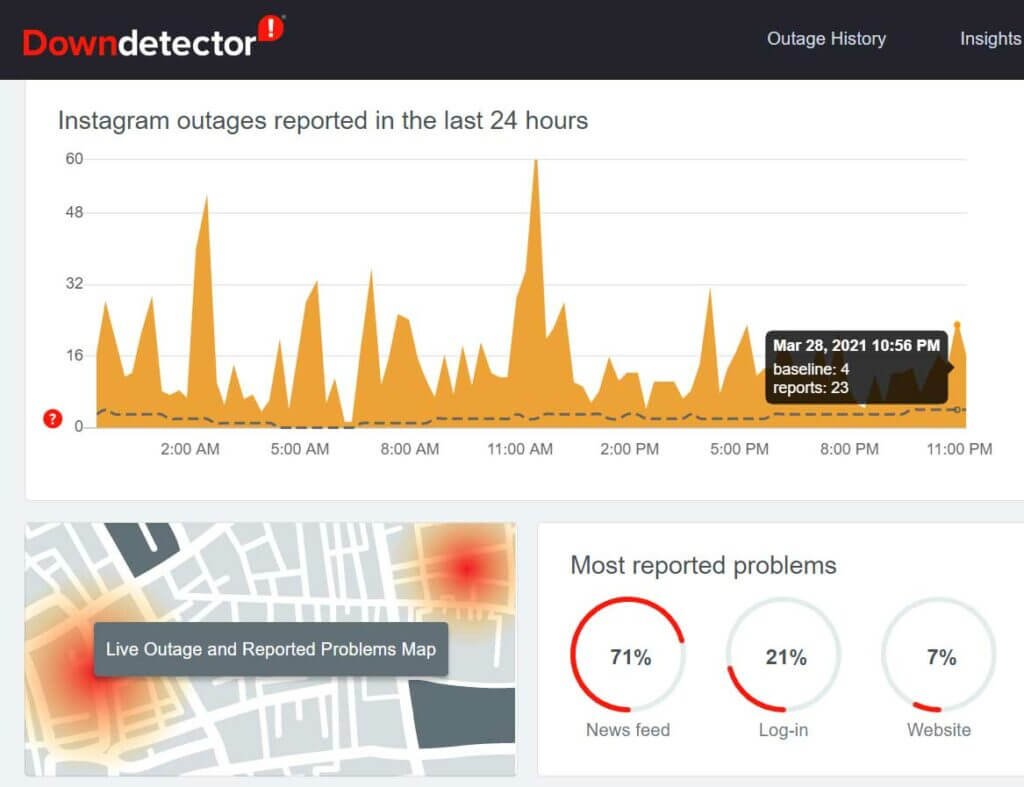
Método 11: Use VPN para música do Instagram
Quando sua música do Instagram não está funcionando, você pode usar a VPN para ajudá- lo . Isso ajuda você a ocultar seu endereço IP real e pode acessar as histórias de música do Instagram, colocando o endereço IP de qualquer país onde esteja disponível.
Lembre-se, o Instagram Music está disponível em países limitados agora, incluindo EUA, Reino Unido, Austrália, Nova Zelândia, Finlândia, Islândia, França, Canadá, Holanda, Noruega, Romênia, Dinamarca, Eslováquia, Suécia e algumas regiões da Índia.
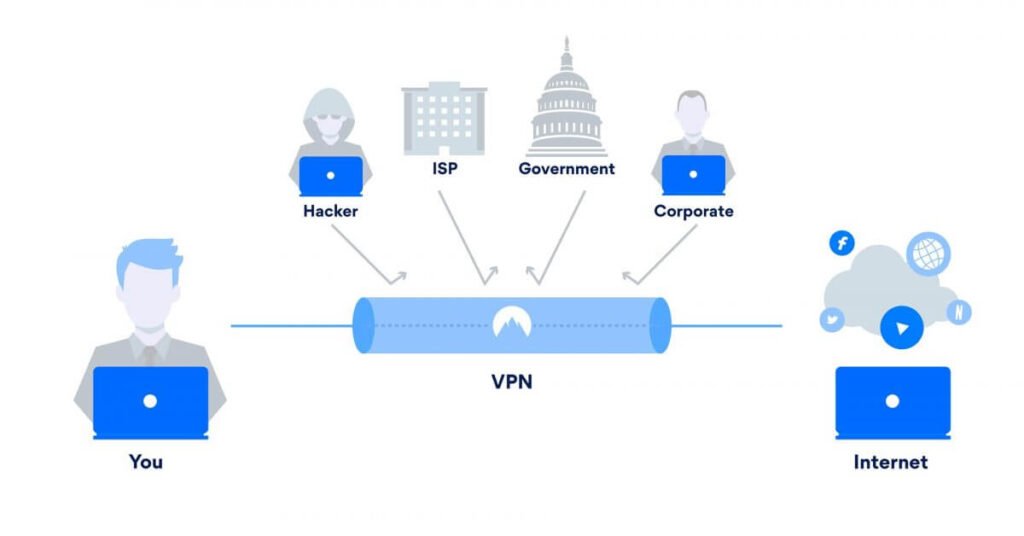
Método 12: entre em contato com o suporte do Instagram
Quando o problema está irritando você, é hora de obter ajuda do suporte do Instagram. No entanto, esse processo pode ou não funcionar para alguns usuários. Entre em contato com a equipe de suporte do Instagram e conte sua preocupação a eles.
Aqui está o que você deve fazer:
- Primeiro, abra um perfil no aplicativo Instagram
- Agora, clique em Configurações > vá para Ajuda
- Em seguida, clique em Relatar um problema
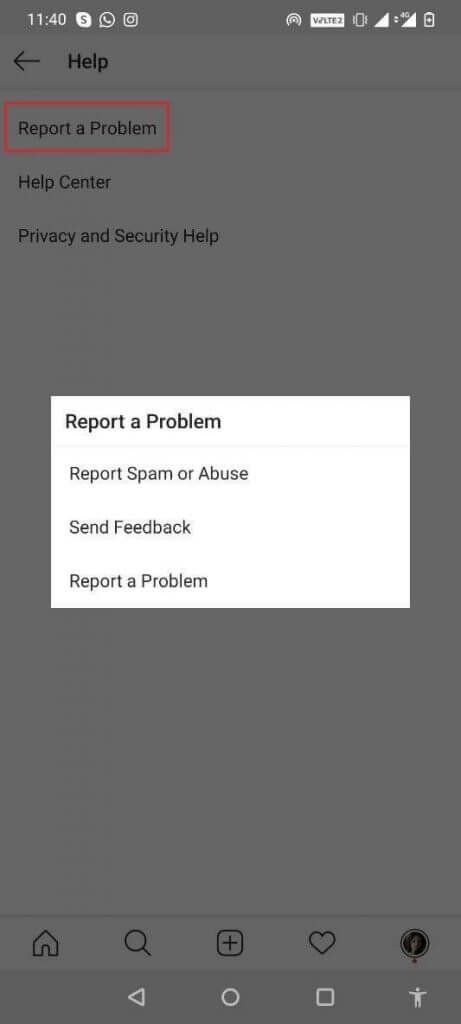
- Depois disso, siga as instruções para escrever para o Instagram
Além disso, você pode escrever para support@instagram.com para resolver o problema da música do Instagram que não mostra todas as músicas.
Método 13: Solução alternativa para corrigir a música do Instagram que não funciona no Android
Além dos métodos sugeridos acima, há também outra maneira poderosa de resolver o erro. Android Reparação é uma das ferramentas incríveis que funciona efetivamente para corrigir erros de música do Instagram que não funcionam com facilidade. É fácil de usar e funciona para todos os tipos de erros ou problemas que ocorrem em telefones Android.
Independentemente dos motivos que levam a esses erros indesejados, essa ferramenta útil é melhor para usar em qualquer situação. Além do erro de música do Instagram, ele também soluciona outros problemas, como o Instagram, algo deu errado, o Instagram é um erro de rede desconhecido, o Instagram parou, não foi possível atualizar o feed, o Instagram continua travando, a história do Instagram não é postada, etc.
Portanto, sem demora, é instruído a baixar esta ferramenta de Reparação Android e corrigir o erro do Instagram com um clique.
Dica de bônus: como adicionar música à história do Instagram
Muitos usuários não sabem adicionar música aos seus rolos ou histórias do Instagram. Aqui eu guiei alguns passos para fazê-lo corretamente:
- Primeiro, abra o aplicativo Instagram no seu dispositivo Android
- Agora, deslize para a esquerda para abrir a câmera ou até mesmo você pode tocar no ícone +
- Em seguida, tire uma foto que deseja enviar para acessar o adesivo de música
- Em seguida, clique no botão do adesivo (ícone de smiley)
- Por fim, clique no adesivo Música e procure sua música favorita
Lembre -se – Essas etapas funcionam para dispositivos Android e iOS, exceto para a versão mais antiga do Instagram.
FAQ:
Por que a música do Instagram não está funcionando no meu telefone?
Pode haver vários motivos para a música do Instagram não funcionar no telefone. Pode ser devido a uma versão antiga do aplicativo em execução no dispositivo, acessando uma conta profissional em vez de uma conta pessoal, problema no servidor e muito mais.
Por que não consigo colocar música na minha história do Instagram?
Se você estiver usando uma conta comercial, apenas músicas gratuitas serão permitidas na sua história do Instagram. Portanto, existem algumas restrições e pode não encontrar a música que você está procurando. Nessa situação, não há nada a fazer, pois os termos da política diferem nas contas pessoais e comerciais.
Existe um limite de quanto tempo você pode colocar música no Instagram?
Não existe esse limite e os usuários podem adicionar música desde que tenham feito a história no Instagram. Além disso, os usuários podem adicionar clipe de áudio ao Instagram Story por no máximo 15 segundos.
Conclusão
Bem, este blog termina aqui e espero que os métodos ajudem você a corrigir o Instagram Music que não está funcionando no Android. Pode haver várias razões para encontrar esse erro, mas nada para se preocupar. Siga todos os métodos discutidos neste blog e se livre do erro com facilidade.
Além disso, se você tiver alguma sugestão ou dúvida, solte-os na seção de comentários abaixo.
Sophia Louis is a professional blogger and SEO expert. Loves to write blogs & articles related to Android & iOS Phones. She is the founder of pt.android-ios-data-recovery.com and always looks forward to solve issues related to Android & iOS devices